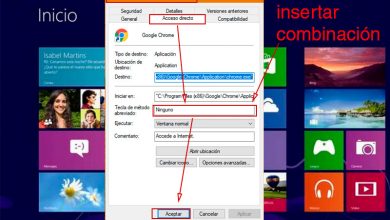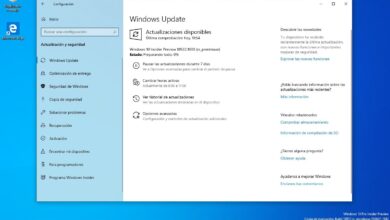Comment personnaliser l’interface uTorrent pour l’adapter à nos besoins et à notre mode d’utilisation
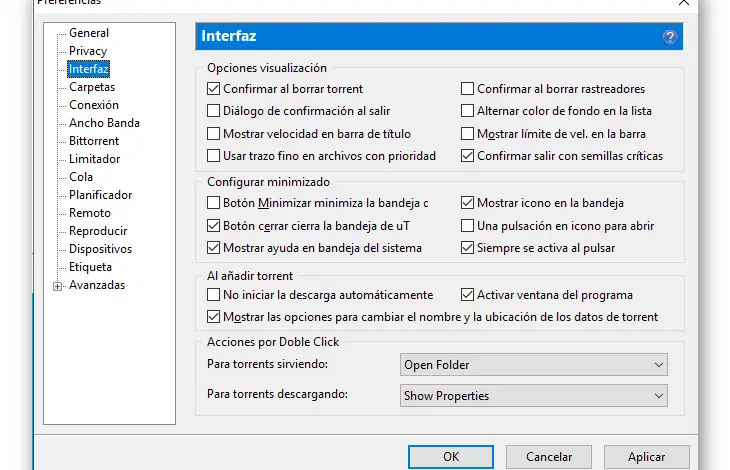
Lorsque nous nous référons à l’ outil uTorrent , nous parlons en fait du client Windows pour travailler avec des fichiers dans le format torrent le plus utilisé au monde, une application qui au fil du temps a gagné la confiance des utilisateurs.
C’est quelque chose qu’il a réalisé même si nous tenons compte du fait que sur Internet , nous avons actuellement un bon nombre d’ alternatives similaires que nous pouvons télécharger gratuitement pour les utiliser immédiatement. Dans le même temps, nous devons garder à l’esprit que ce type d’application que nous utilisons pour échanger des fichiers via les réseaux P2P est très populaire, ainsi que largement utilisé par un bon nombre d’utilisateurs à travers le monde. De plus, il y a des cas, plus que nous ne pouvons l’imaginer au début, dans lesquels ces programmes, comme uTorrent , fonctionnent constamment.
C’est pourquoi à certaines occasions il peut valoir la peine de perdre quelques minutes afin d’adapter à la fois l’ interface et le mode de fonctionnement de ces applications que nous utilisons tant, comme nous le verrons dans ces lignes avec le cas de l’uTorrent précité . Et c’est que le programme auquel nous nous référons, contrairement à ce qui se passe avec d’autres options similaires, met à notre disposition une grande variété de fonctions que nous pouvons personnaliser en quelques secondes, ce qui vaut la peine d’être essayé.
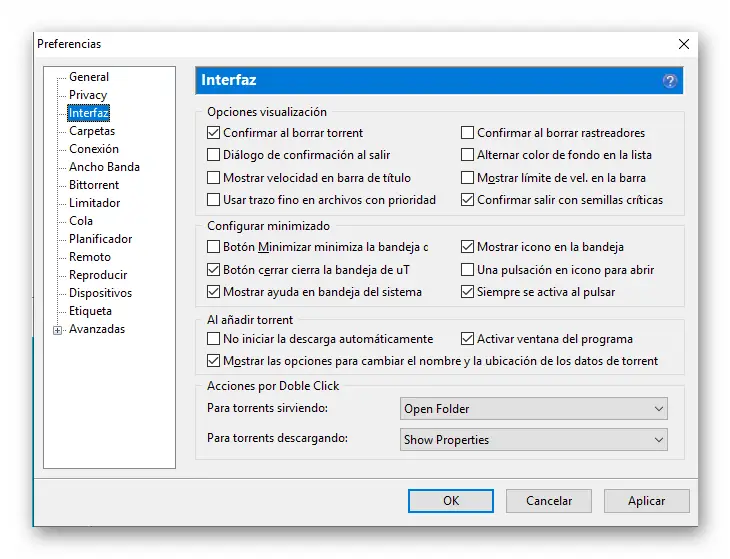
Personnalisez l’apparence et la convivialité d’uTorrent en quelques étapes
Eh bien, pour accéder à la section de personnalisation de l’interface de l’application en question, une fois que nous l’avons chargée à l’ écran , cliquez sur l’option de menu » Options «, puis sélectionnez celle appelée » Préférences «. Dans la nouvelle fenêtre qui apparaît, à gauche de celle-ci, nous voyons une liste de sections, donc dans le cas présent, nous avons opté pour » Interface «.
Ici, nous trouvons la fenêtre de personnalisation, où nous voyons quatre sections bien différenciées. Dans le premier, appelé » Options d’affichage «, nous aurons la possibilité de personnaliser des éléments tels que les messages de confirmation de suppression et d’ajout de torrents , l’ affichage de la vitesse de téléchargement et les limites spécifiées, etc.
Dans le même temps, et en ce qui concerne la section » Configurer minimisé «, nous personnalisons certaines fonctions liées au comportement d’uTorrent lorsqu’il s’exécute en arrière – plan , ce qui nous aidera à en tirer le meilleur parti à tout moment. De même, pour ajuster les actions à exécuter chaque fois que nous ajoutons un nouveau fichier, nous vous recommandons de jeter un oeil à « Lors de l’ ajout torrent », alors que finalement, nous ajustons le comportement du programme lorsque nous cliquez deux fois sur les fichiers qui nous avons affaire à l’époque.